苹果手机如何小窗口分屏?苹果手机分屏小窗口设置方法是一项非常实用的功能,让用户可以同时在屏幕上显示两个应用程序,这种分屏小窗口功能使得用户可以更加高效地处理多个任务,提升工作和生活的便利性。通过简单的设置,用户可以轻松地将两个应用程序并排显示在屏幕上,实现同时查看信息、编辑文件、聊天等多种操作。无论是在工作场景中需要同时查看邮件和编辑文档,还是在娱乐时刻同时观看视频和浏览社交媒体,苹果手机的小窗口分屏功能都能满足用户的需求。让我们一起来了解一下如何设置分屏小窗口功能,提升手机使用的便捷性和效率。
苹果手机分屏小窗口设置方法
操作方法:
1.进入通用页
打开苹果手机设置页,进入“通用”设置界面。
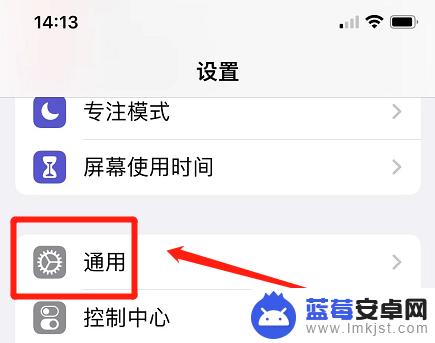
2.点开画中画界面
在通用设置中,打开“画中画”设置界面。
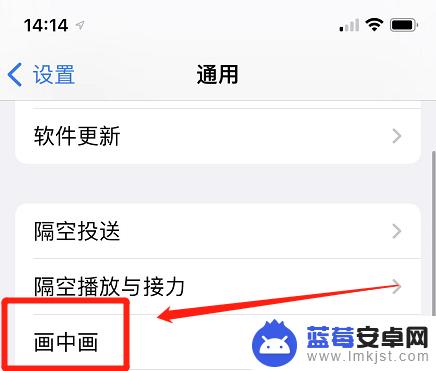
3.激活画中画功能
在画中画界面,将“自动开启画中画”功能激活。使用其他App时,FaceTime通话和视频会开启分屏小窗口。
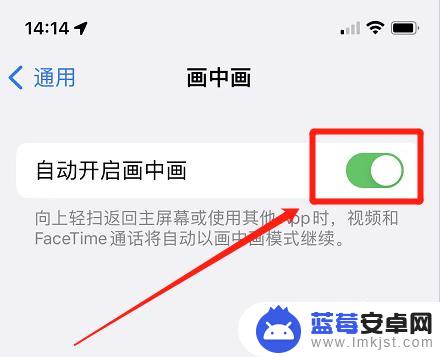
以上是关于在苹果手机上如何进行小窗口分屏的全部内容,如果您遇到这种情况,不妨尝试按照以上方法解决,希望这对您有所帮助。












